10 rettelser PS4 bliver ved med at afbryde forbindelsen fra WiFi

Afbryder din PlayStation 4 konstant forbindelsen fra Wi-Fi? Er du bekymret for den konstante nedlukning? Nå, vi har dig dækket! Sådan reparerer du en PS4, der bliver ved med at afbryde forbindelsen fra routeren.
Hvorfor bliver PS4 ved med at afbryde forbindelsen til internettet?
Glat og uafbrudt spil er enhver gamers drøm, og i sådanne tilfælde skaber det kaos at tabe spillet bare på grund af Wi-Fi-forbindelsesproblemer.
Men hvis du har problemer med at oprette forbindelse til internettet, mens du konfigurerer dit trådløse netværk, kan du tænke på en række forskellige årsager, der kan være årsagen til afbrydelsen.
Først og fremmest er interferens fra andre enheder forbundet via den samme Wi-Fi-enhed, inklusive PS4-hardwareproblemer.
Hvordan rettes det, når PS4 bliver ved med at afbryde forbindelsen fra WiFi?
For at forstå problemet skal du overveje arten af problemets ekstreme, hvilket gør dig på vagt over for forbindelsesproblemer!
Vi er her for at give dig de bedste løsninger på dine problemer med at lukke PlayStation.
Derfor, hvis du vil løse alle dine signalproblemer, så dyk ned i denne blog og find ud af, hvordan du hurtigt kan fejlfinde og rette den permanente blackout!
Nedenfor er en liste over de mest almindelige problemer, og hvordan man løser dem med trin-for-trin instruktioner:
Løsninger til at løse PS4 bliver ved med at afbryde forbindelsen fra WiFi
- Udfør en Wi-Fi-forbindelsestest på PS4.
- Vælg Manuelt Wi-Fi-frekvensbånd
- Opdater firmwaren på din Wi-Fi-router
- Opdater PlayStation-firmwaren
- Afinstaller og geninstaller spillet
- Skift dine PS4 DNS-indstillinger.
- Konfigurer en statisk IP-adresse (stabil) til din PlayStation
- Genopbyg database på PS4
- Nulstil PS4-konsol og router til fabriksindstillinger
- Tilslut din PS4 med Ethernet-kabelforbindelser, hvis du stadig har forbindelsesproblemer
1. Test Wi-Fi-forbindelsen på PS4.
Nogle gange opstår afbrydelse på grund af en midlertidig mangel på kommunikation mellem PS4-modulerne og Wi-Fi. I tilfælde af en sådan fejl er det tilrådeligt at udføre en forbindelsestest. Sådan kan du gøre det samme:
- Gå til PS4-indstillinger (glem ikke at placere din router 5-6 fod væk fra din PS4-konsol, mens du tester).
- Vælg derefter “PS4-netværksindstillinger”, og åbn “Test internetforbindelse”.
Denne forbindelsestest afgør, om internettet overhovedet fungerer, og viser faktisk downloadhastigheden. (Hvis downloadhastigheden overstiger 25 MB/s, er det sikkert at antage, at der ikke er noget problem med internetforbindelsen)
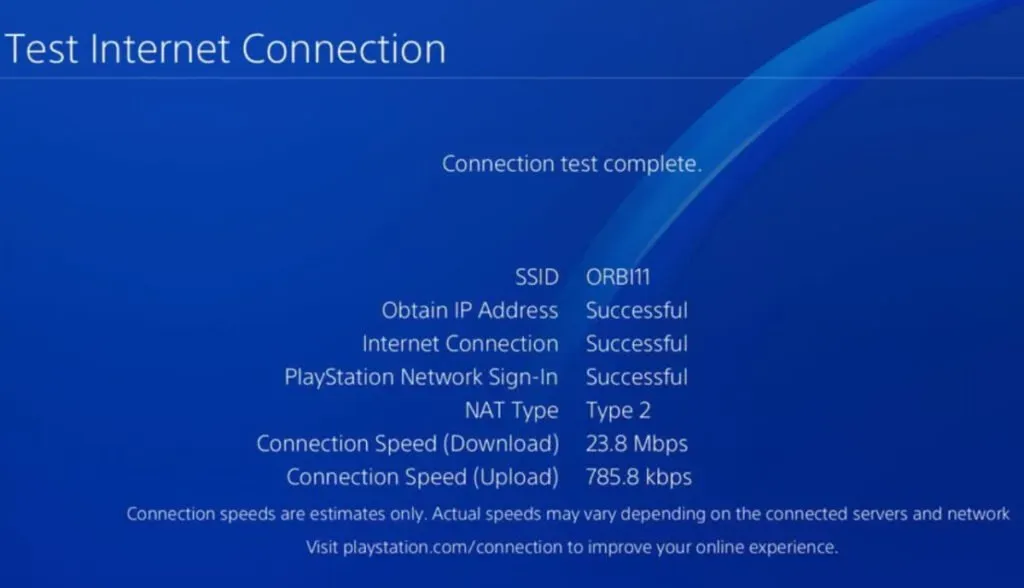
2. Vælg et manuelt Wi-Fi-frekvensbånd.
Som mange brugere påpegede, er det automatiske valg af remfunktionen i de nyeste PS4-modeller (for eksempel PS4 Pro) en af grundene til at deaktivere som standard.
Ældre modeller har en tendens til at understøtte 2,4GHz, mens nyere enheder understøtter 2,4GHz og 5GHz (PS4 Pro understøtter 5GHz).
Den nye model skifter altid mellem frekvensbåndene for at bruge det hurtigere. Hvilket også får nogle spil til at fryse og endda miste Wi-Fi-forbindelsen i et par sekunder.
Sådan løser du det:
- Naviger til indstillingerne på PlayStation 4-startskærmen.
- Vælg derefter “Netværksindstillinger” og klik på “Indstillinger for internetforbindelse”.
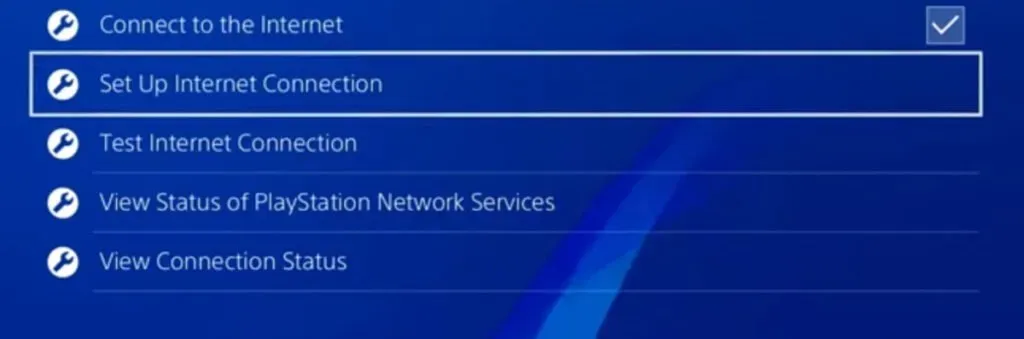
- Klik på “Brug WIFI”.
- Til sidst, efter at have trykket på Nem, skal du finde menuen Indstillinger nederst på skærmen.
- For nemheds skyld skal du nu vælge 2,4GHz- eller 5GHz-båndet under Wi-Fi-frekvenser.
3. Opdater firmwaren på din Wi-Fi-router.
Forældet firmware på din router kan få din PlayStation 4 til at afbryde forbindelsen til WIFI. Derfor anbefales det at tjekke for opdateringer.
Sådan kan du opdatere firmwaren:
- Åbn routerens webportal fra websiden.
- Vælg derefter “Værktøjer”.
- Vælg nu fanen “Firmware”. Du vil dog finde en mulighed, der ligner Søg efter den nyeste firmware.
- Vælg derfor indstillingsknappen mærket “Check now”. Så og der vil du vide, om en firmwareopdatering er tilgængelig eller ej.
- Til sidst skal du genstarte din router efter en vellykket opdatering.
4. Opdater PlayStation-firmwaren.
Ligesom med en router, forårsager forældet firmware på din PS4 også Wi-Fi-forbindelsesproblemer. Du kan dog let søge efter PS4-opdateringer.
Sådan kan du opdatere din PlayStation:
- Åbn dine PS4-indstillinger.
- Vælg derefter indstillingen Opdater systemsoftware.
- Ved at klikke på knappen Opdater nu kan vi kontrollere, om en opdatering er tilgængelig.
- Til sidst skal du installere opdateringen og konfigurere dine routerindstillinger.
5. Afinstaller og geninstaller spillet
Nogle gange afhænger det endda af det spil, du spiller. Nogle spil downloader malware med dem, der skaber problemer og spiller en aktiv rolle i at slukke for Wi-Fi fra PlayStation.
I dette tilfælde er det bedre at afinstallere og geninstallere det ønskede spil, du spiller.
Sådan repareres og initialiseres PS4-spil:
Trin til at geninitialisere et spil på PS4
- På PS4 skal du gå til spilsektionen og vælge spillet fra menuen.
- Tryk derefter på den tilgængelige knap på PS4-controlleren.
- Vælg nu Fjern fra menuen. Slet derefter spillet ved at klikke på Bekræft.
Men efter at have afinstalleret spillet, kan du geninstallere det ved hjælp af den fysiske disk. Du kan også downloade den igen fra PlayStation Store.
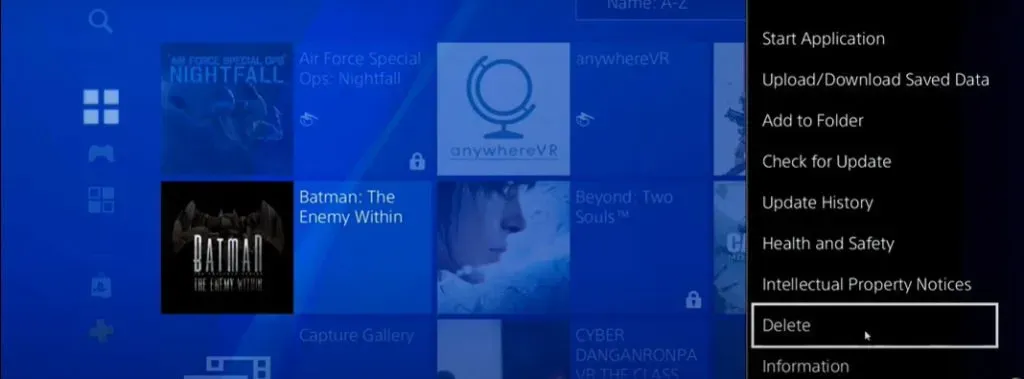
6. Skift PS4 DNS-indstillinger.
Grundlæggende vil ændring af din PS4’s DNS (Domain Name System) indstillinger øge din internethastighed. Derfor vil ændring af de grundlæggende DNS-indstillinger løse forbindelsesproblemet.
Den gode nyhed er, at der er mange mere effektive DNS tilgængelige på internettet. Således kan du vælge den bedst egnede mulighed.
(Vores anbefaling: Cloudflare eller Google DNS)
Trin til at ændre PS4 DNS-indstillinger:
- Åbn Indstillinger på PS4. Klik derefter på “Netværk”-indstillingen.
- Vælg nu “Opsætning af internetforbindelse”.
- Vælg derefter Wi-Fi og vælg “Brugerdefineret”.
- Vælg nu indstillingen “Automatisk” fra menuen med IP-adresseindstillinger.
- Vælg Angiv ikke for DHCP-værtsnavnet.
- Klik derefter på “Manuel” i afsnittet “DNS-indstillinger”.
- Indtast (8.8.8.8) for Google Primary DNS og indtast (8.8.4.4) for Google Secondary DNS.
- Klik derefter på “Automatisk” for MTU-indstillinger.
- Vælg nu “Brug ikke” i sektionen “Proxyserver”. Klik til sidst på “Test internetforbindelse”.
7. Konfigurer en statisk IP-adresse (stabil) til din PlayStation.
PlayStation 4 kommer med en dynamisk IP-adresse. Hver gang du genstarter din router, beslutter din internetudbyder at tildele dig en ny adresse, og de dynamiske IP-adresser ændres således.
Statiske IP-adresser vil dog aldrig ændre sig, da de er mere stabile.
Sådan ændrer du din lokale IP-adresse (Bemærk: dette ændrer ikke den offentlige IP-adresse).
Trin til at ændre IP-adresse på PS4
- På PS4 skal du gå til Indstillinger og derefter vælge Netværk.
- Klik derefter på Vis forbindelsesstatus.
- Skriv nu IP-adressen ned, inden du går videre.
- Senere skal du være opmærksom på undernetmasken, standardgatewayen og vende tilbage til den forrige menu.
- Gå nu til “Opsætning af en internetforbindelse” og vælg derefter indstillingen “Brug Wi-Fi”.
- Vælg derefter “Brugerdefineret” og vælg “Manuel”.
- Gem de første tre cifre i din IP-adresse som normalt, og vælg et hvilket som helst ciffer efter eget valg som det sidste ciffer (fra 2 til 255).
- Indtast nu standardgatewayen og undernetmasken, vi bad dig om at skrive ned.
- Klik derefter på “Automatisk” for MTU-indstillinger.
- Vælg nu “Brug ikke” i sektionen “Proxyserver”. Klik til sidst på “Test internetforbindelse”.
8. Genopbyg databasen på PS4.
Godt! PS4-databasegendannelse er den bedste løsning til at rette enhver softwarefejl. Vi kan genopbygge databasen på PS4 sådan her:
- Sluk for Playstation.
- Tryk nu på tænd/sluk-knappen og hold den nede i 10 sekunder. Derfor vil PS4 starte i fejlsikret tilstand.
- Brug derefter et USB-kabel til at forbinde din Dualshock 4-controller til din PS4.
- Tryk nu på PlayStation-knappen på din controller. Vælg derefter Genopbyg database ved hjælp af X-knappen på controlleren.
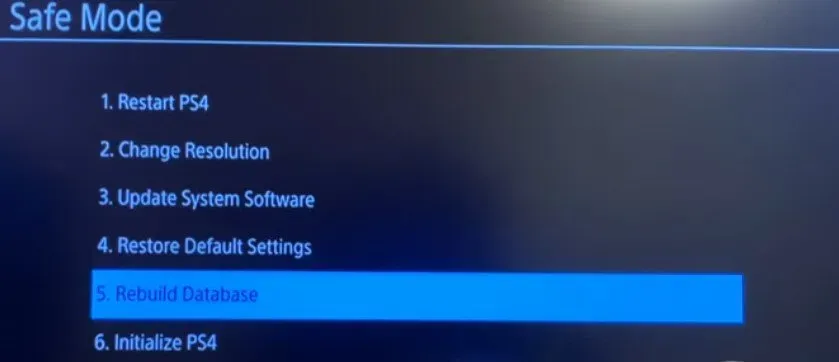
- PS4 vil nu starte op automatisk. (Dette kan tage noget tid)
- Til sidst skal du logge ind på PlayStation Network og vælge Connect Wi-Fi.
9. Nulstil din PS4-konsol og router til fabriksindstillingerne.
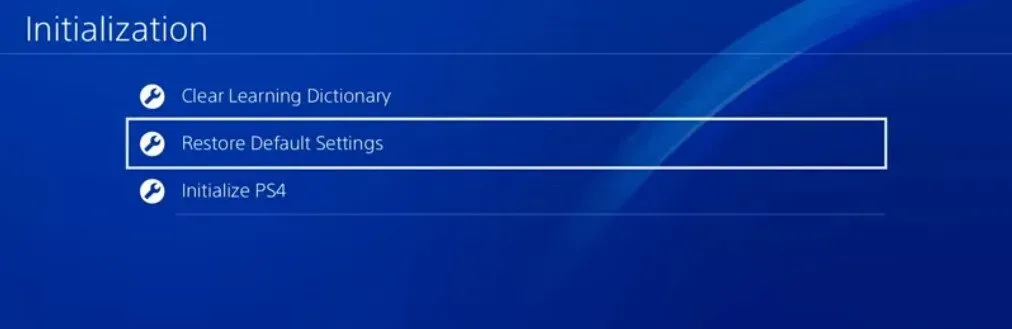
Hvis intet virker på din PS4, ville en af dine bedste muligheder være at nulstille din router og PlayStation til fabriksindstillingerne. Denne proces kan dog også slette de fleste data, inklusive de spil, du har downloadet.
10. Tilslut din PS4 ved hjælp af Ethernet-kabelforbindelser, hvis du stadig har forbindelsesproblemer.
I sidste ende, hvis ovenstående løsninger ikke virkede for dig, så prøv den sidste og bedste mulighed. Den eneste tilgængelige mulighed er at tilslutte PS4 med et Ethernet-kabel.
Ethernet-kabelforbindelse giver hurtigere internetforbindelse end PS4. Derfor forbedrer det spilydelsen mere end trådløse enheder.
Sådan tilsluttes PS4 ved hjælp af Ethernet-port
- Tilslut et Ethernet-kabel til Ethernet-portene på din router og derefter til din PS4.
- Tænd nu din PS4 og router.
- Gå til “Indstillinger” på PS4.
- Vælg derefter “Netværk” og gå til “Opsætning af en internetforbindelse”.
- Klik nu på “Brug et LAN-kabel” og vælg til sidst muligheden “Nem”.
Konklusion
Problemer med PS4-internetforbindelse kan også være hektiske, men vi håber, at vores guide har dækket de mest almindelige og sjældne problemer. Men hvis du stadig ikke ved, hvordan du reparerer PS4, der bliver ved med at afbryde forbindelsen fra Wi-Fi, vil vores top 10 løsninger guide dig gennem fejlfinding.
I mellemtiden kan du også kontakte Sony Support for yderligere hjælp. Vi ønsker dig gode spilledage!
FAQ
Sådan repareres hyppigt tab af Wi-Fi-forbindelse på PS4?
Først og fremmest skal du kontrollere de grundlæggende kabler, DNS-indstillinger, firmwareproblemer, routerplacering osv. Hvis problemet stadig fortsætter, skal du kontrollere for hardware- og softwareproblemer.
Ps4 bliver ved med at afbryde forbindelsen fra Wi-Fi, når den er slukket?
Se efter firmwareopdateringer på din PS4 og router. Forældet firmware kan påvirke den automatiske forbindelse.
Hvordan kan jeg bruge et LAN-kabel til at arbejde på PS4?
Alt du behøver er at tilslutte PS4’s LAN-port til din router med et LAN-kabel. Skift derefter indstillingerne til “Brug netværkskabel på PS4”.
Hvordan forbinder jeg min PS4 Pro til et 5GHz Wi-Fi-netværk?
Skift indstillingerne på PS4 pro-konsoller manuelt. Skift frekvensbåndet til 5GHz på PS4 Pro fra nu af.



Skriv et svar